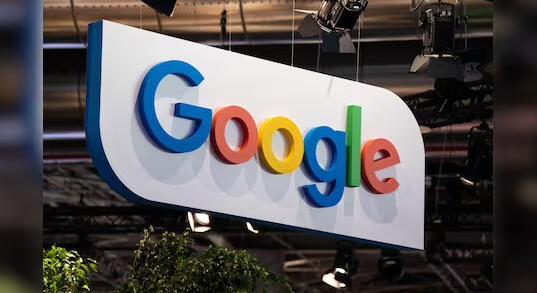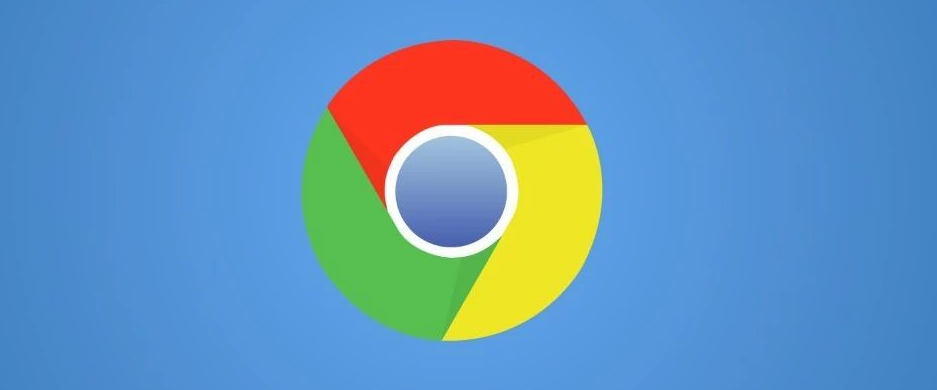谷歌浏览器标签页分组如何自动化整理
时间:2025-08-11
来源:谷歌浏览器官网

1. 开启标签页分组功能:在地址栏中输入`chrome://flags/tab-groups`并按回车键,找到“Tab Groups”选项,将其状态设置为“Enabled”,更改后需要重启浏览器以使更改生效。
2. 创建标签页分组:右键单击需要添加到新组的标签页,然后选择“添加到新组选项”。标签将根据它们的组改变颜色,并且一个彩色的圆点会显示在标签组标题旁边。
3. 命名和设置标签组颜色:单击标签组旁边的彩色圆点或名称,可以弹出设置菜单。在这里,可以为标签组输入一个名称,并选择一个颜色来区分不同的组。
4. 添加或删除标签页到组:只需右键单击每个选项卡,然后选择添加到现有组。你还可以将选项卡拖放到组中,并通过拖放将选项卡从组中删除。
5. 管理标签组:单击标签组旁边的彩色圆点或名称,可以展开或收起该组。你也可以通过右键单击组标签并进行相应的操作,如关闭组、解散组等。
总的来说,通过以上步骤,通常可以解决Chrome浏览器标签页分组自动化整理的问题。如果问题仍然存在,建议联系谷歌客服支持获取进一步的帮助。